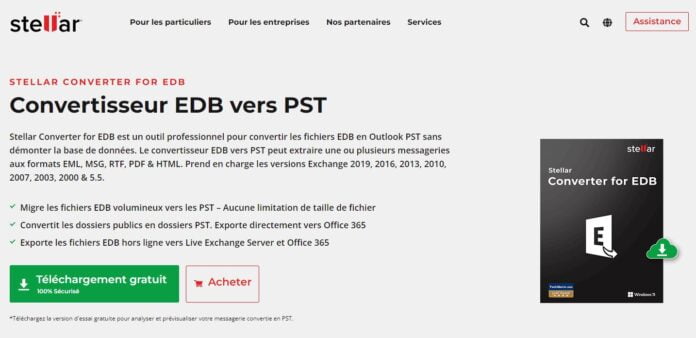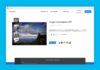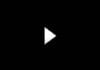Stellar Converter for EDB est recommandé par les MVPs et les administrateurs informatiques. Ce logiciel aide les administrateurs Exchange à extraire les boîtes aux lettres d’un fichier de base de données Exchange (EDB) hors ligne ou en ligne vers un fichier PST. Le logiciel peut également ouvrir ou lire d’anciens fichiers EDB sans avoir à configurer un serveur Exchange ou Active Directory.
Ce Convertisseur EDB vers PST aide à sauvegarder les boîtes aux lettres, en particulier en cas de panne du serveur où vous pouvez avoir besoin de migrer manuellement les boîtes aux lettres des utilisateurs d’une base de données hors ligne vers un autre serveur Exchange actif dans la même organisation.
Configuration requise
- Processeur : Compatible avec Intel (x86, x64)
- Système d’exploitation : Windows 10, Windows 8.1, Windows 8, ou Windows 7, Windows Server 2016, Windows Server 2012, ou Windows Server 2008
- Mémoire : 8 Go (recommandé) 4 Go (minimum)
- Disque dur : 250 Mo d’espace libre
- Versions d’Exchange : 2019, 2016, 2013, 2010, 2007, 2003, 2000 et 5.5
Installation
L’installation de l’application est simple. Voici comment faire :
- Cliquez sur le bouton de téléchargement.
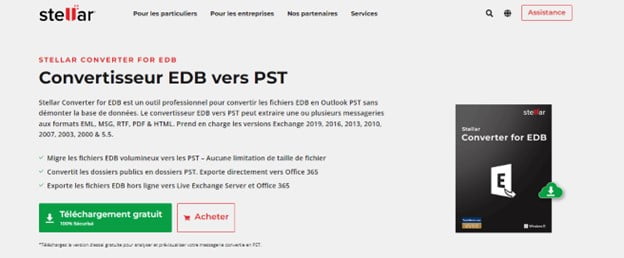
- Ouvrez l’exécutable depuis le dossier de téléchargements. Sélectionnez la langue pour l’installation.
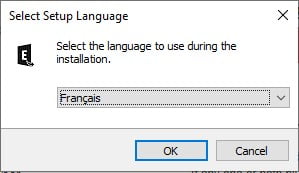
- Passez ensuite à l’écran de bienvenue.
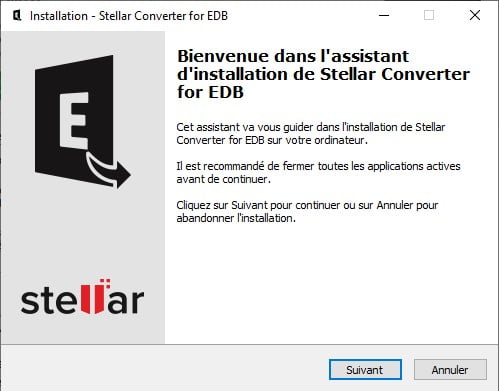
- Acceptez le contrat de licence.
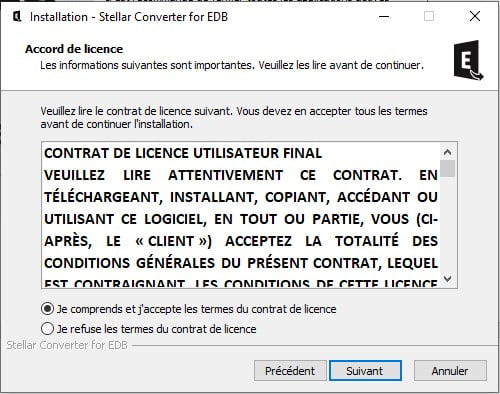
- Sélectionnez le dossier de destination pour installer l’application.
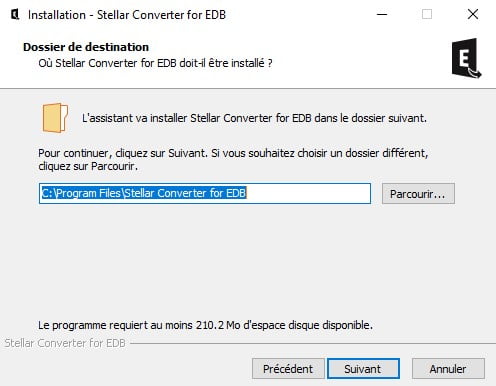
- Sélectionnez le nom à afficher dans le menu Démarrer.
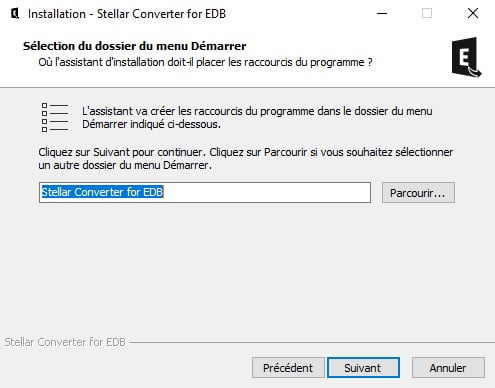
- Sélectionnez la préférence de raccourci.
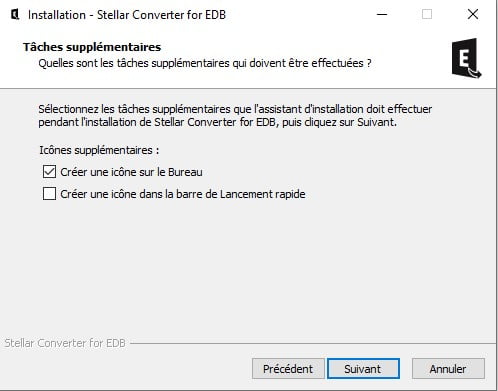
- Installez l’application.
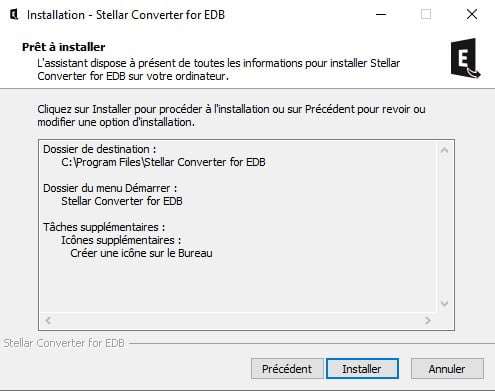
- Une fois que c’est fait, ouvrez l’application.
Comme vous pouvez le constater, le processus d’installation est très simple. Il ne prend que quelques minutes, avec une configuration et des interventions de l’utilisateur minimales.
Mode d’emploi
Après l’installation de Stellar Converter for EDB, lancez le logiciel, puis sélectionnez l’option Exchange hébergé ou EDB hors-ligne pour extraire les boîtes aux lettres d’un fichier de base de données Exchange en ligne ou hors ligne.
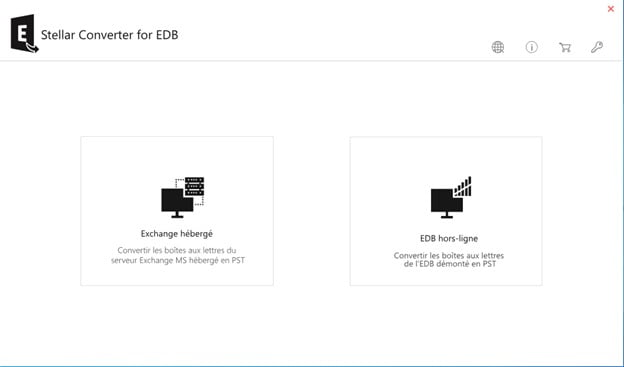
Nous avions un fichier EDB hors ligne que nous avons copié du serveur à des fins de test. Nous avons donc choisi l’option EDB hors-ligne.
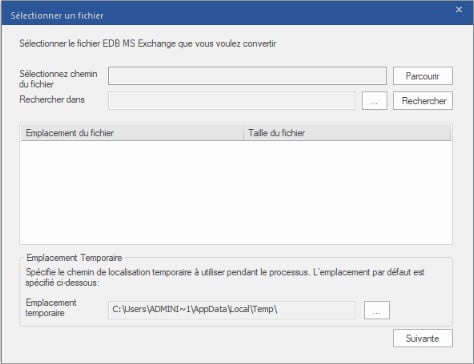
Cliquez sur « Parcourir » pour sélectionner le fichier EDB (si vous connaissez son emplacement). Utilisez l’option « Rechercher » pour permettre au logiciel de trouver et de lister les fichiers EDB présents sur le système, le volume du lecteur ou le dossier. Sélectionnez ensuite le fichier EDB requis.
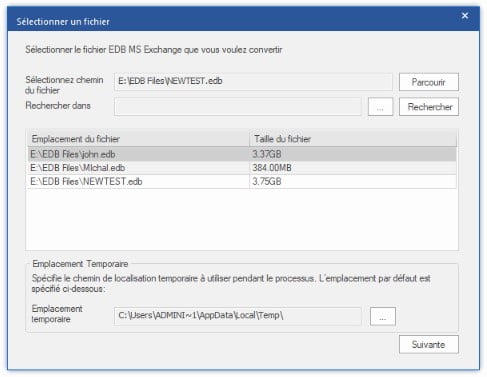
Vous pouvez également modifier l’emplacement du chemin temporaire qui est utilisé par le logiciel pour stocker les données temporaires pendant la conversion EDB en PST.
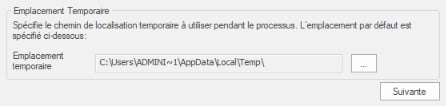
Après avoir choisi le fichier EDB, cliquez sur « Suivante » pour lancer l’analyse du fichier EDB. Après l’analyse, le logiciel fournit un aperçu détaillé qui vous aide à vérifier et à choisir des boîtes aux lettres et des éléments de courrier spécifiques ou souhaités pour la sauvegarde ou la migration.
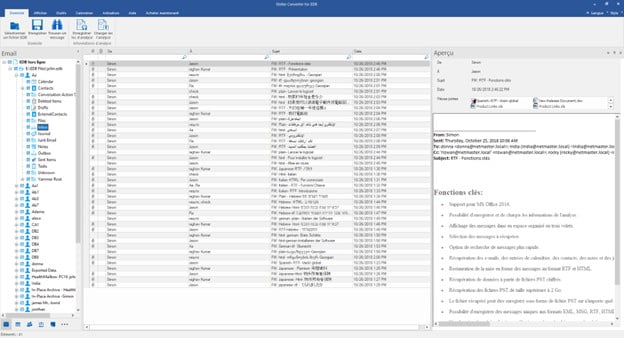
En outre, vous avez la possibilité de rechercher, trier et filtrer les courriers électroniques pour trouver des courriers spécifiques en fonction de paramètres tels que À, De, Sujet, Pièces jointes, Corps, Date, etc.
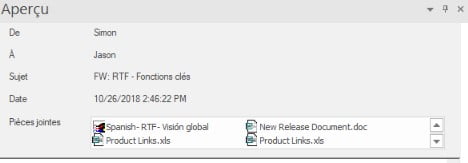
Vous pouvez également choisir d’enregistrer les informations analysées en utilisant l’option Enregistrer l’analyse dans le menu Domicile. Cette option vous permet de reprendre le processus de conversion ultérieurement sans avoir à numériser à nouveau le fichier EDB, ce qui représente un gain de temps considérable.
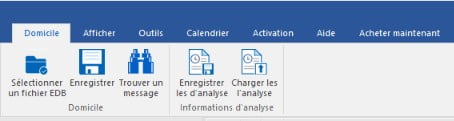
Après l’aperçu, sélectionnez les boîtes aux lettres que vous souhaitez convertir, puis cliquez sur « Enregistrer« .
Maintenant, vous verrez la boîte de dialogue « Enregistrer sous » où vous pouvez sélectionner les boîtes aux lettres à exporter vers PST, Live Exchange, Office 365, ou d’autres formats.

Si vous avez sélectionné Enregistrer au format PST ou Autres formats, cliquez sur Suivante > Parcourir pour choisir un emplacement d’enregistrement, puis cliquez sur « OK » pour enregistrer les boîtes aux lettres converties.
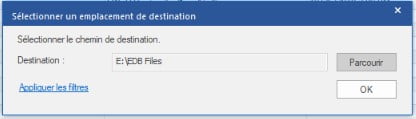
Vous pouvez modifier la priorité d’exportation des boîtes aux lettres en fonction de vos besoins, puis cliquez sur « Suivante » pour commencer à enregistrer les boîtes aux lettres EDB au format PST.
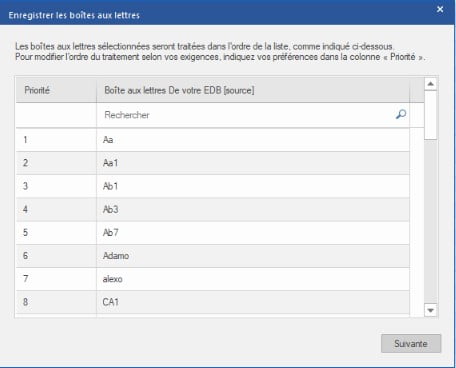
Sélectionnez l’option « Exporter vers Live Exchange« , si vous souhaitez exporter directement les boîtes aux lettres converties vers un serveur Live Exchange. Cliquez ensuite sur « Suivante« .
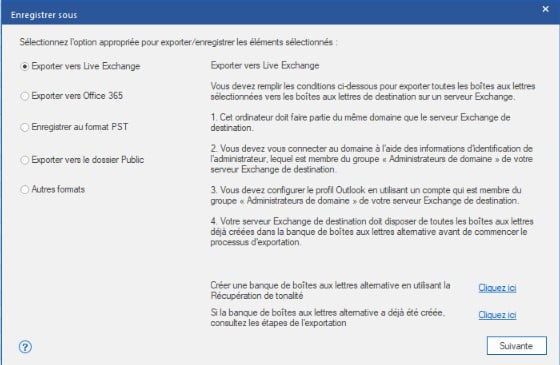
Choisissez maintenant le profil Outlook configuré avec un accès Administrateur, entrez le mot de passe et fournissez les détails d’identification du contrôleur de domaine requis. Cliquez ensuite sur « Suivante« .
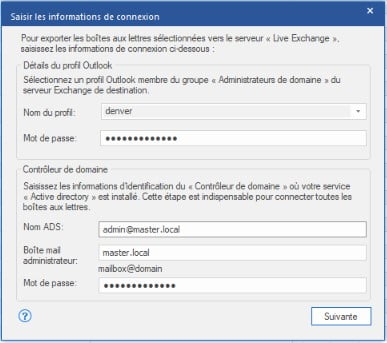
Le logiciel met automatiquement en correspondance les boîtes aux lettres avec les utilisateurs et fournit des options pour créer des boîtes aux lettres, mettre en correspondance les boîtes aux lettres manuellement et appliquer des filtres. Vous pouvez également donner la priorité à la conversion des boîtes aux lettres et choisir d’exporter d’abord les boîtes aux lettres critiques.
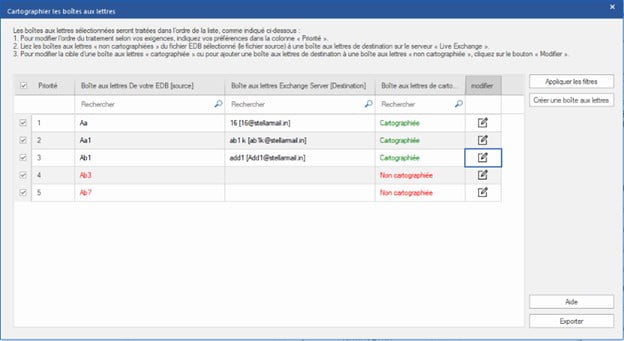
Après le mappage des boîtes aux lettres, cliquez sur « Exporter » pour commencer à sauvegarder les boîtes aux lettres sélectionnées sur le serveur Exchange actif. Le logiciel sauvegarde jusqu’à 4 boîtes aux lettres simultanément sur le serveur Exchange de destination.
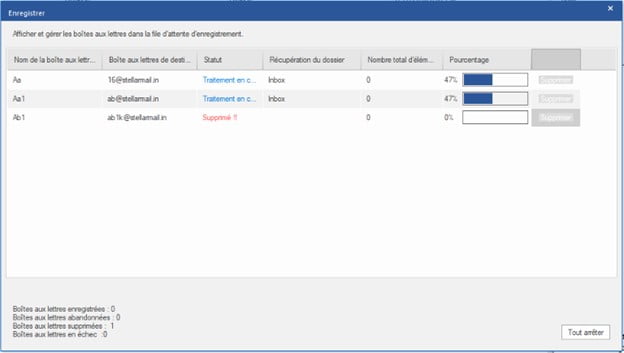
De même, vous pouvez choisir d’exporter les boîtes aux lettres directement vers Office 365 en sélectionnant Exporter vers Office 365 et en cliquant sur « Suivante« .
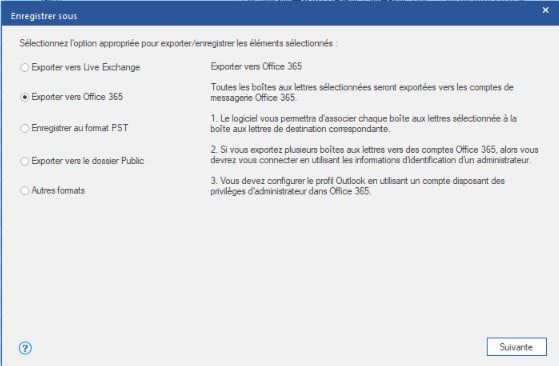
Sélectionnez le profil Outlook configuré avec un accès administrateur, puis saisissez le mot de passe. Cliquez ensuite sur ‘OK‘ pour continuer.
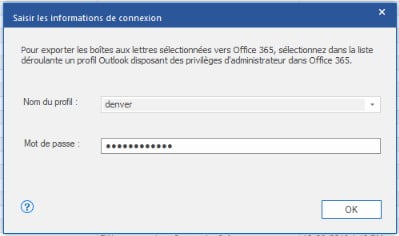
Bien que le logiciel mappe automatiquement les boîtes aux lettres, vous pouvez éditer et modifier le mappage. Cliquez ensuite sur « Exporter » pour enregistrer les boîtes aux lettres et les éléments de courrier vers Office 365.
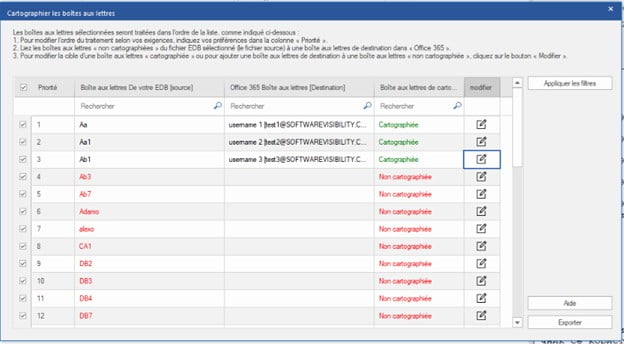
Édition logicielle
Stellar Converter for EDB est disponible en 3 éditions :
- Corporate-I : Cette édition peut convertir et sauvegarder jusqu’à 50 boîtes aux lettres – €299
- Corporate-II : Cette édition permet de convertir et de sauvegarder 500 boîtes aux lettres – €399
- Technician : Permet la conversion illimitée de boîtes aux lettres EDB – €699
Stellar Converter for EDB – Avantages et inconvénients
Avantages
- Interface intuitive et conviviale
- Exporte les boîtes aux lettres hors ligne et hébergées (en ligne), Messagerie Exchange vers PST
- Convertit les EDB en plusieurs formats, tels que .EML, .MSG, .RTF, .PDF ou .HTML.
- Exporte les boîtes aux lettres directement vers des comptes Exchange ou Office 365 actifs.
- Prend en charge les EDB Unicode
- Exporte les dossiers publics vers PST ou Office 365 en quelques clics.
- Prise en charge des versions 2019, 2016, 2013, 2010, 2007, 2003, 2000 et 5.5 d’Exchange.
Inconvénients
- La version de démonstration du logiciel ne permet pas de sauvegarder les boîtes aux lettres d’EDB vers PST, Live Exchange ou Office 365.
Conclusion
Stellar Converter for EDB est un outil très puissant et utile pour tout administrateur de serveur Exchange car il possède toutes les fonctionnalités pour exporter les données EDB vers une variété de formats de fichiers. J’ai testé toutes les fonctions comme Live Exchange, Office 365 ou PST et le logiciel a fonctionné efficacement et facilement. L’interface utilisateur de ce logiciel est simple et facile à comprendre, le logiciel peut aider les administrateurs dans une variété de façons comme la conversion, la migration, etc.
La fonctionnalité que j’ai le plus aimé est l’analyse d’information, cette option aide les administrateurs pour les grands fichiers EDB, ils peuvent reprendre le processus de conversion plus tard sans rescanner le fichier EDB complet. Cela peut faire gagner beaucoup de temps.
Si vous êtes un administrateur Exchange, vous devriez essayer cet outil. Vous pouvez télécharger l’outil et tester toutes ses fonctionnalités.
Article mis à jour le 6 juillet 2022 par Byothe